For at i Python skal utpeke enden av en linje og starte en ny, må du bruke en spesiell karakter. Det er viktig å vite hvordan man skal bruke den på riktig måte i å jobbe med ulike python-filer, til de ønskede øyeblikkene viser det i konsollen. Det er nødvendig å forholde seg i detalj med hvordan du bruker separasjonsskiltet for nye rader når du arbeider med programkoden, er det mulig å legge til tekst uten det.
Generell informasjon om symbolet på en ny linje
\ N - Betegnelse av informasjonsoverføring til en ny streng og lukke den gamle linjen i Python. Dette symbolet består av to elementer:
- omvendt skrå;
- N er et symbol fra det nedre registeret.
For å bruke denne karakteren kan du bruke uttrykket "Skriv ut (F" Hello \ Nworld! ")", På bekostning av hvilke du kan overføre informasjon til F-linjer.
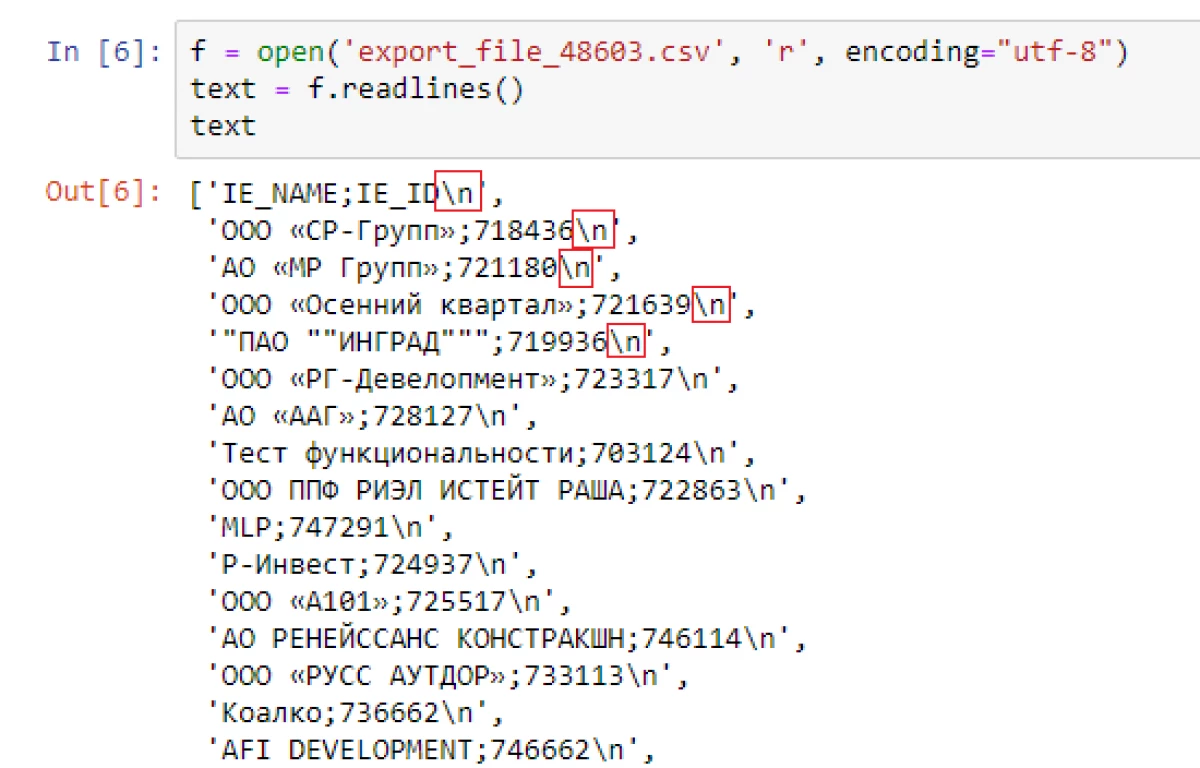
Hva er utskriftsfunksjonen
Uten flere innstillinger blir dataoverføringssymbolet til neste streng lagt til i en skjult modus. På grunn av dette er det umulig å se mellom rader uten å aktivere en bestemt funksjon. Eksempel viser delingsikonet i programkoden:Skriv ut ("Hei, World"! ") -" Hei, World! "\ N
Samtidig er slik å finne denne karakteren skrevet i de grunnleggende egenskapene til Python. Funksjonen "Utskrift" har en standardverdi for "ende" parameteren - \ n. Det er takket være denne funksjonen at denne karakteren er satt på slutten av rader for å overføre data til følgende linjer. Dekryptering av "utskrift" -funksjonen:
Skriv ut (* objekter, sep = '', end = '\ n', fil = sys.stdout, flush = false)
Verdien av "End" -parameteren fra "Print" -funksjonen er "\ N" -symbolet. I henhold til den automatiske programvarekoden algoritmen kompletterer den linjene på slutten, foran hvilken "utskrift" -funksjonen er foreskrevet. Når du bruker en funksjon "Skriv ut", kan du ikke merke essensen av operasjonen, siden bare en linje vil bli vist på skjermen. Men hvis du legger til noen slike instruksjoner, vil resultatet av funksjonen være mer uttalt:
Skriv ut ("Hei, World 1!") Skriv ut ("Hei, World 2!") Skriv ut ("Hei, World 3!") Skriv ut ("Hei, World 4!")
Et eksempel på resultatet foreskrevet over programkode:
Hei, World 1! Hei, WORLD 2! Hei, WORLD 3! Hei, verden 4!
Bytte av symbolet på en ny streng gjennom utskrift
Ved hjelp av "Utskrift" -funksjonen kan du ikke bruke delingsikonet mellom rader. For å gjøre dette, i selve funksjonen er det nødvendig å endre "END" -parameteren. I dette tilfellet, i stedet for "END" -verdien, må du legge til et mellomrom. På grunn av dette vil symbolet "ende" bli erstattet. Resultat når du er satt til standardinnstillinger:
>>> PRINT ("HELLO") >>> PRINT ("WORLD") HELLO WORLD
Viser resultatet etter at du har erstattet "\ n" -symbolet på et mellomrom:
>>> Skriv ut ("Hei", ende = "") >>> Skriv ut ("World") Hello World
Et eksempel på å bruke denne metoden for å erstatte tegn for å vise sekvensen av verdier gjennom en linje:
For i rekkevidde (15): hvis jeg
Bruker et skillelsessymbol i filer
Symbolet etter hvilket teksten i programkoden overføres til neste linje, finnes i de ferdige filene. Men uten å vurdere selve dokumentet, er det umulig å se det gjennom programkoden, siden slike tegn er skjult som standard. For å kunne bruke det nye radsystemet, må du opprette en fil fylt med navn. Etter oppdagelsen kan du se at alle navnene vil begynne med en ny linje. Eksempel:
navn = ['Petr', 'Dima', 'Artem', 'Ivan'] med åpen ("name.txt", "w") som f: for navn i navn [: - 1]: f.write (f "{Name} \ n") f.write (navn [-1])
Så navnene vil bare bli vist hvis tekstfilen er satt til å skille linjer i tekstfilen. På samme tid, på slutten av hver forrige linje, blir det skjulte tegnet "\ N" installert automatisk. For å se det skjulte tegnet må du aktivere funksjonen - ".readlinjer ()". Deretter vises alle skjulte tegn på skjermen i programkoden. Et eksempel på aktivering av funksjonen:
Med åpne ("names.txt", "r") som f: print (f.readlines ())
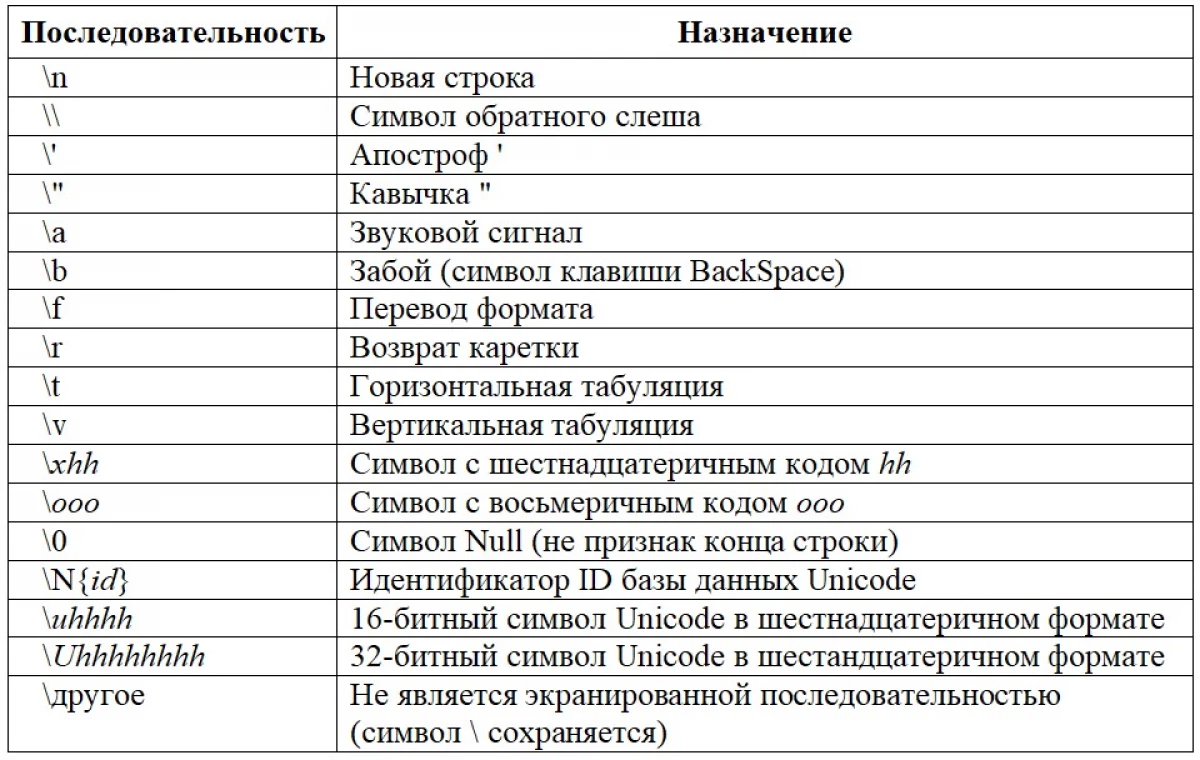
Divisjon av streng for substring
For å dele en lang linje i flere innstillinger, kan du bruke Split-metoden. Hvis du ikke gjør ekstra endringer, er standard separatoren et mellomrom. Etter at denne metoden utføres, er den valgte teksten delt inn i separate ord på substittene, konverteres til strengerlisten. Som et eksempel:Streng = "Noen nye tekst" strenger = streng.Split () Skriv ut (strenger) ['noen', 'ny', 'tekst']
For å reversere konverteringen, som listen over bekrefter vil bli en lang streng, må du bruke Bli med i metoden. En annen nyttig metode for å jobbe med rader - strip. Med det kan du slette hull som ligger på begge sider av strengen.
Konklusjon
For å utføre visse data fra en ny linje når du arbeider i Python, er det nødvendig å fullføre den gamle linjen med "\ N" -symbolet. Med det blir informasjonen som står etter at tegnet overføres til neste linje, og den gamle lukkes. Det er imidlertid ikke nødvendig å bruke dette symbolet til å overføre data. For å gjøre dette, kan du bruke ende = "" parameteren. Verdien "karakter" og er et skillelsessymbol.
Melding oversettelse av tekst til en ny streng i Python. Slik overfører du tekst til en ny linje - instruksjonene dukket opp først til informasjonsteknologi.
